Manuel de l'administrateur
© Copyright 2004 Calvin Martini.
Permission is granted to copy, distribute and/or modify this document under the terms of the GNU Free Documentation License, Version 1.2 or any later version published by the Free Software Foundation; with no Invariant Sections, no Front-Cover Texts, and no Back-Cover Texts. A copy of the license is included in the section entitled "GNU Free Documentation License".
Table des matières
2.1 Considérations en matière de politiques
3.3 Installation et configuration de base
3.3.1 Installation du progiciel de la BDARSS
3.3.2 Configuration de la base de données MySQL
3.3.3 Configuration des paramètres globals.php
3.3.5 Modification du mot de passe de l'utilisateur administratif
3.4 Installation des paramètres de lieu
3.5 Installation des modules de carte
4.1 Interface d'administration
4.1.1 Modification des comptes d'utilisateur
4.1.2 Modification des types d'organismes
4.1.3 Modifier les types de province (ou d'État)
4.1.4 Modification d'autres types
5.1 Personnalisation des données de la carte
5.2 Personnalisation de l'apparence
6 Pré-installation compatible avec l'affichage de cartes sur les plates-formes Unix
6.3.1 Installation du système d'exploitation
6.3.2 Installation du serveur Apache HTTP
6.3.4 Installation de la composante Proj
6.3.5 Installation de la composante libwww
6.3.7 Installation de la composante GD
6.3.8 Installation de la composante GDAL
6.3.10 Installation de MapServer
6.3.11 Installation (facultative) de l'outil Analog
6.3.12 Installation (facultative) de l'outil Cronolog
6.3.13 Installation de la BDARSS
7 Pré-installation sur les plates-formes Microsoft
9 GNU Free Documentation License
1 Modalités d'utilisation
Veuillez consulter la licence GPL incluse dans le progiciel de diffusion.
2 Introduction
Le présent manuel s'adresse aux administrateurs du système BDARSS et contient des renseignements détaillés sur l'installation, l'administration et la personnalisation.
2.1 Considérations en matière de politiques
Les services de sauvetage et de recherche volontaires sont une question de service public et de confiance. Dans le cadre de l'établissement d'une base de données en ligne telle que BDARSS, il est important d'élaborer le cadre d'élaboration de politiques dans lequel le système doit être exploité. Voici quelques éléments dont il faut tenir compte au moment d'élaborer des politiques à mettre en œuvre à l'échelle locale :
§ Quelles sont les responsabilités de l'exploitant et des utilisateurs par rapport à la sécurité des données? Vous devez énoncer clairement les risques et les mesures que vous avez prises pour les atténuer (durcissement du serveur, coupe-feu, chiffrement, contrôles et procédures d'accès, etc.).
§ Quel est le procédé d'attribution des comptes? Qui est autorisé à demander un compte? Quels sont les niveaux d'accès accordés aux catégories d'utilisateurs?
§ Élaborez une politique d'utilisation acceptable et indiquez dans quelles circonstances l'accès peut être refusé.
§ Pendant combien de temps les données sont-elles conservées et qui est autorisé à supprimer les anciennes données?
§ Le système peut renfermer énormément de renseignements personnels. Quelle est votre politique en matière de confidentialité? Une politique en matière de confidentialité doit indiquer à qui appartient les données, à quoi elles doivent servir, dans quelles conditions l'information peut être diffusée, et à qui.
§ Si votre organisme a des exigences en matière de production de rapports, faites en sorte que les utilisateurs connaissent ces exigences et qu'ils savent quels champs sont obligatoires et quels sont facultatifs.
§ Élaborez une politique relative aux exigences de certification. Mettez au point des procédures de certification aux niveaux national, provincial (ou d'État) ou local. Assurez-vous que les utilisateurs connaissent bien ces procédures et utilisez des permissions d'accès pour contrôler quels utilisateurs peuvent accorder des certifications.
§ Vérifiez les exigences juridiques locales s'appliquant aux points susmentionnés.
2.2 Dispositifs de sécurité
L'application comporte un certain nombre de dispositifs de sécurité pour garantir que les données sont traitées conformément aux politiques de confidentialité établies.
§ Les permissions d'utilisateur sont vérifiées pour chaque accès à un écran – il est impossible de contourner l'ouverture de session.
§ Tous les accès et les opérations effectuées dans le système sont entièrement consignés.
§ Si plus de cinq tentatives consécutives sont faites pour accéder à un compte à l'aide d'un mot de passe invalide, le compte est verrouillé, et aucune autre tentative d'accès au compte n'est permise pendant 60 minutes.
§ Le système prend en charge des dates d'expiration pour chaque compte.
§ L'accès est classé selon les rapports d'opération, les membres et les certifications, et chacune de ces catégories comporte des permissions d'accès, telles que aucun, lecture seule, lecture/écriture, suppression et administrateur. Chacune de ces permissions est contrôlée en fonction d'une équipe. De plus, les droits d'accès spéciaux du directeur permettent d'accéder en lecture seulement aux coordonnées des directeurs en vue de faciliter le travail parmi les directeurs. Ces droits d'accès peuvent être combinés de sorte qu'ils correspondent exactement aux besoins précis d'une utilisation particulière sans divulguer de l'information non apparentée.
§ Les utilisateurs peuvent modifier leur mot de passe.
§ Le nom du dernier utilisateur à modifier un dossier s'affiche au bas de chaque écran de mise à jour des dossiers.
2.3 Liens pratiques
Les liens suivants offrent des renseignements utiles aux administrateurs du système BDARSS ou aux personnes qui désirent en savoir davantage sur le logiciel.
§ http://e-gads.sourceforge.net/ - Page d'accueil de l'application BDARSS
§ http://sardat.homeunix.org/sto_demo/display.php - Système de démonstration de l'application BDARSS
3 Installation
3.1 Exigences
Ce logiciel a été mis à l'essai dans le système RedHat Linux (versions 7 et 8) ainsi que dans les systèmes Microsoft Windows 98SE et 2000 Professionnel; toutefois, puisque le logiciel est interprété à l'exécution par le moteur PHP, il devrait bien fonctionner avec tout système qui accepte le format PHP.
Dans le cas d'une installation de base, les logiciels de soutien suivants sont nécessaires :
1. Un logiciel de serveur Web compatible avec le format PHP (p. ex. Apache HTTPD, IIS, etc.). Apache 2.x est un produit libre distribué en vertu de la licence GPL. Veuillez consulter le site Web http://www.apache.org pour obtenir de plus amples renseignements sur le projet de serveur Apache HTTP.
2. PHP (version 4.3.2 mise à l'essai). PHP est un moteur de chiffrement qui interprète les fichiers .php dans l'application BDARSS. Reportez-vous au site Web http://www.php.net/ pour obtenir de plus amples renseignements. PHP est un produit libre distribué en vertu de la licence GPL et un projet de la Apache Software Foundation.
3. MySQL (version 3.23 mise à l'essai). MySQL est un serveur de base de données d'arrière-plan utilisé par BDARSS pour stocker de l'information. Reportez-vous au site Web http://www.mysql.com/ pour obtenir de plus amples renseignements. MySQL est un produit libre distribué en vertu de la licence GPL. Il n'est pas nécessaire d'exécuter le serveur MySQL sur le même logiciel que le serveur Web ou PHP; il est possible d'utiliser la variable $dbhostname dans le fichier globals.php afin de préciser l'adresse réseau du serveur de base de données MySQL.
Si vous ne désirez pas héberger des serveurs, plusieurs fournisseurs d'accès Internet (FAI) offrent des services d'hébergement Web en format PHP, en plus des services de base de données MySQL. Le système BDARSS est censé pouvoir fonctionner dans un environnement semblable.
En raison de la nature privée de l'information que peut renfermer le système, il est recommandé de configurer le serveur Web pour qu'il utilise le chiffrement du protocole SSL conformément à la documentation sur le logiciel du serveur Web. La configuration du protocole SSL dépasse le cadre de la documentation sur le système BDARSS.
Le système BDARSS est distribué en deux formats : avec ou sans soutien cartographique. L'affichage de la carte fournit une carte interactive graphique illustrant la répartition des recherches sur une étendue géographique. Cette fonction n'est offerte que dans les systèmes Unix étant donné que les composantes de soutien de tiers ne sont pas entièrement compatibles avec les systèmes d'exploitation autres que Unix (p. ex. Microsoft ou Apple); cependant, ne perdez pas espoir, car il s'agit véritablement d'une amélioration, et la fonction n'est pas nécessaire aux fonctions de base.
L'ensemble de données qui accompagne cette version ne s'applique qu'au Canada, bien qu'on prévoie offrir des ensembles de données pour d'autres régions. Les mesures supplémentaires requises pour accepter cette fonction sont importantes et ajoutent énormément de complexité à l'installation. Il est probable que les installations « cohébergées » auprès d'un fournisseur d'accès Internet (FAI) ne réussiront pas à installer ou à accepter les composantes spécialisées nécessaires pour accepter les fonctions d'affichage de cartes.
Pour ajouter la fonction d'affichage de cartes (systèmes Unix seulement), ces composantes libres supplémentaires sont requises :
§ mapserver-3.6.4 – Application fondamentale MapServer.
§ proj-4.4.5 – Bibliothèque des projections cartographiques. Utilisée par MapServer pour effectuer des conversions de projections à la volée.
§ proj-nad27-1.1 – Donnée ou données nad27 utilisée(s) pour les projections.
§ gd-2.0.7gif – Bibliothèque graphique utilisée par MapServer pour réaliser des illustrations graphiques de cartes en format JPEG et GIF.
§ gdal-1.1.8 0 – Bibliothèque d'abstraction de données géospatiales – bibliothèque du traducteur pour les formats de données géospatiales de trames et de vecteurs.
§ libwww-5.3.2 – Interface de programmation Web à usage général, côté client. Requis pour MapServer – avec l'option wmsclient (client du serveur MapServer).
3.2 Contenu du progiciel
Le progiciel de base comprend :
§ la licence GPL en format README_License.txt;
§ le format README_Changes.txt qui contient l'historique des modifications;
§ le format README_Notes.txt qui contient des notes de mise à jour relatives au progiciel;
§ les scripts de base de l'application BDARSS;
§ la documentation : Manuel de l'utilisateur, Manuel de l'administrateur et Manuel du développeur;
§ les paramètres de lieu nord-américains, ca_en-fr et us_en, qui contiennent des chaînes de textes, des graphiques et des données types pour le Canada et les États-Unis, respectivement. Un paramètre de lieu renferme la langue ou les ensembles de langues de l'interface utilisateur, ainsi que la terminologie correspondante propre à une région géographique. Un seul paramètre de lieu peut être actif à la fois.
D'autres progiciels offerts séparément peuvent inclure :
§ correctifs et mises à niveau;
§ ensembles de données cartographiques;
§ progiciel de scripts utilitaires;
§ paramètres de lieu pour d'autres régions;
§ d'autres modules;
La plupart de ces composantes se trouvent sur la page du projet BDARSS du site Web SourceForge à l'adresse http://sourceforge.net/projects/e-gads/.
3.3 Installation et configuration de base
3.3.1 Installation du progiciel de la BDARSS
Cette étape consiste à extraire les fichiers du progiciel et à les transférer au système de fichier de votre serveur. Vous pouvez installer le progiciel à n'importe quel endroit, pourvu que votre serveur Web soit configuré de manière à renvoyer au contenu et que le répertoire soit réglé pour utiliser le format PHP avec le type de fichier .php.
- Extrayez les archives logicielles tarball et zip sous le répertoire personnel de votre serveur Web. Cette opération créera un répertoire de la BDARSS contenant le progiciel entier.
Unix : tar -zxf e-gads_2.x.x.tar.gz
- Définissez les droits de propriété et les permissions d'accès. L'utilisateur du serveur Web doit avoir un accès en lecture seule à la totalité du contenu de la BDARRS et un accès complet au répertoire de données. Dans cet exemple d'un système Unix, on suppose que le serveur Web est exécuté en tant qu'utilisateur « web » et groupe « web ».
Unix :
chown -R web:web ./e-gads
chmod -R 744 ./e-gads
chmod u+rwx,g+rwxs,o= ./e-gads/data
find ./e-gads -type d -exec chmod g+x,o+x {} \;
chmod 744 ./e-gads/data/*
Windows :
\e-gads\* (Lecture)
\e-gads\data\* (Changement)
3.3.2 Configuration de la base de données MySQL
Dans cette section, vous exécuterez toutes les étapes requises pour installer la base de données et configurer l'application nécessaire pour l'utiliser.
Avant de procéder, assurez-vous d'avoir un accès d'administrateur à un serveur MySQL entièrement fonctionnel. Si vous n'avez pas de serveur MySQL fonctionnel, ne poursuivez pas la procédure. Si vous n'avez pas l'accès administratif, vous devrez peut-être demander à un utilisateur de niveau administratif d'effectuer certaines étapes pour vous.
En général, il n'est pas nécessaire de modifier le nom de la base de données (le nom implicite est « egads »); vous êtes libre à le changer, mais n'oubliez pas de l'utiliser tout au long du procédé d'installation. De plus, le nom d'utilisateur de la base de données doit être uniforme dans les étapes ci-dessous.
- Modifiez le fichier setup.sql afin de changer le mot de passe du compte d'utilisateur MySQL dans le cas de l'utilisateur de la BDARSS. Remplacez la séquence « CHANGE_ME » qui suit la séquence « IDENTIFIED BY » dans l'énoncé GRANT par un mot de passe robuste. Utilisez ce mot de passe pour le reste des étapes.
- Exécutez le script de configuration à l'aide de la commande mysql (accès de l'administrateur requis, utilisez votre mot de passe au lieu du mot de passe {password}) :
Unix :
mysql --password={password} <./e-gads/setup.sql
Windows :
mysql --password={password} <e-gads\setup.sql
- Installez l'ensemble de données d'échantillon. L'ensemble de données d'échantillon vous permet de configurer un système d'essai pour vérifier si l'application fonctionne correctement et pour vous familiariser avec le système avant sa mise en œuvre. En général, vous utilisez l'ensemble de données d'échantillon comme point de départ et ajoutez ou supprimez des types de données afin de configurer votre système local avant l'entrée de données réelles. Il n'est pas recommandé de supprimer les types de données après l'entrée de données réelles dans le système. Vous devez concevoir les types de données avec soin en tenant compte des exigences en matière de production de rapports et des exigences futures.
a. Modifiez le fichier data.sql afin de changer le mot de passe de l'utilisateur BDARSS comme vous l'avez fait à l'étape précédente.
b. Exécutez le script à l'aide de la commande mysql.
Unix :
mysql --password={password} <./e-gads/data.sql
Windows :
mysql --password={password} <e-gads\data.sql
3.3.3 Configuration des paramètres globals.php
Modifiez les paramètres globals.php afin de configurer les variables dans la section « USER EDITABLE PARAMETERS ». En général, à moins d'avoir des exigences spéciales, vous n'avez qu'à modifier le paramètre dbpassword.
Dans le cas des systèmes Microsoft, si les paramètres nécessitent des chemins d'accès aux fichiers, assurez-vous d'utiliser une séquence d'échappement avec les barres obliques puisque ces dernières sont des caractères d'échappement en format PHP; par exemple, utilisez « \\ » au lieu de « \ ».
Dans le cas des champs nécessitant des adresses électroniques, assurez-vous d'utiliser une séquence d'échappement avec le caractère « @ » en utilisant la barre oblique (p. ex. « \@ ») étant donné qu'il s'agit, dans le langage PHP, d'un caractère spécial (désignant un tableau).
Voici une liste de variables définissables par l'utilisateur, accompagnée d'explications.
§ $dbhostname – Le nom ou l'adresse IP de l'hôte MySQL (la valeur implicite est localhost).
§ $dbusername – Le compte d'utilisateur MySQL (la valeur implicite est egads).
§ $dbpassword – Le mot de passe du compte d'utilisateur MySQL.
§ $dbname – La base de données MySQL (la valeur implicite est egads).
§ $locale – Le chemin d'accès relatif au paramètre de lieu actif; aucune barre oblique de fin. (Nouveauté dans la version 2.2).
§ $error_url – L'adresse URL à laquelle l'utilisateur est envoyé en cas d'erreur. En général, il n'y a aucune raison de modifier l'adresse implicite de « login.php ».
§ $sr_notify – Il s'agit de l'adresse électronique à laquelle des messages informatifs sont envoyés par le système. Si plusieurs adresses électroniques sont utilisées, séparez-les à l'aide d'un point-virgule. Cette adresse n'est utilisée à l'heure actuelle que pour les nouveaux dossiers de rapport d'opération.
§ $admin_email – L'adresse électronique à laquelle les courriels administratifs sont envoyés par le système.
§ $mail_footer – Il s'agit d'un texte de bas de page affiché au-dessous des adresses électroniques générées par les scripts db_event_mail et db_emergency_mail. L'utilisation des caractères « \n » (saut de ligne) et « \t » est acceptée.
§ ENABLEMAP– Il s'agit d'une constante. Réglez la valeur à TRUE (vrai) pour activer la fonction de rapport de carte et à FALSE (faux) pour la désactiver (valeur implicite). Pour activer la fonction d'affichage de cartes, les bibliothèques de soutien et celles du serveur Mapserver doivent être installées et configurées correctement. À l'heure actuelle, le sous-système de cartes ne renferme que des données canadiennes. Pour effectuer une installation de base sans fonction d'affichage de cartes, laissez le réglage à FALSE.
§ $mapData – Le chemin d'accès relatif à l'ensemble de données cartographiques; aucune barre oblique de fin. (Nouveauté dans la version 2.2).
§ $logfile – Le chemin d'accès relatif ou absolu au fichier journal de l'application. L'utilisateur du serveur Web doit avoir une permission d'écriture pour ce fichier. Des données relatives aux transactions sont écrites dans ce fichier aux fins d'administration du système.
§ $debug_addr – Utilisez cette variable pour définir l'adresse réseau IP des ordinateurs personnels du client en vue d'afficher de l'information sur le débogage. Si l'adresse IP du client correspond à cette valeur, l'information sur la session et d'autres renseignements techniques seront affichés au bas des rapports à partir de l'écran principal (display.php). Cette information peut servir au dépannage ou au développement, mais elle doit être désactivée autrement (utilisez la valeur « DISABLED » [désactivé] ou toute autre valeur ne correspondant pas à une adresse IP) ou réglée à l'adresse de l'hôte local (127.0.0.1). Les expressions régulières du langage PHP sont acceptées pour cette valeur. Par exemple, une valeur de « 192\.168\..* » correspondra à toute adresse IP dans le sous-réseau 192.168. Le caractère d'échappement « \ » est utilisé pour les points de la séquence étant donné qu'un point sans échappement correspondra à tout caractère simple. Le caractère « .* » correspond à une ou à plusieurs occurrences de tout caractère.
3.3.4 Mise à l'essai
Entrez en communication avec le nouveau système installé. À l'aide d'un navigateur Web, rendez-vous à l'adresse http://{host}/e-gads/login.php puis entrez l'ID d'utilisateur « admin » et le mot de passe « password ». Cliquez sur le bouton d'ouverture de session pour accéder à l'application. En cas d'erreur, contre-vérifiez les étapes.
En cas d'erreur, redémarrez votre serveur Web et réessayez avant d'exécuter les étapes de dépannage; cette mesure suffit parfois à résoudre le problème. Dans le cas de nouvelles installations, on oublie souvent de redémarrer le serveur Web après avoir apporté des changements à la configuration.
Si vous voyez un fichier texte au lieu d'un écran d'ouverture de session, cela signifie que le moteur PHP n'est pas installé ou que le serveur Web n'est pas configuré pour le type de fichier .php.
Si vous voyez l'écran d'ouverture de session, mais que vous obtenez une erreur en tentant d'ouvrir une session, cela signifie que le serveur MySQL n'est pas installé ou exécuté ou que le paramètre globals.php n'est pas bien configuré pour l'hôte ou le compte d'utilisateur de la base de données (ID d'utilisateur ou mot de passe).
Si vous n'arrivez pas à ouvrir une session en raison d'un mot de passe invalide et que votre système BDARSS tourne sur un serveur Microsoft Windows, assurez-vous d'avoir installé et activé l'extension php_mcrypt.dll. Reportez-vous à la section 7 pour obtenir des renseignements supplémentaires.
3.3.5 Modification du mot de passe de l'utilisateur administratif
Modifiez votre mot de passe d'utilisateur administratif en utilisant l'option « Changer mot de passe » à partir du menu principal.
3.3.6 Épuration
Supprimez les scripts setup.sql et data.sql ou rendez-les non lisibles par le serveur Web pour éviter qu'ils soient lus par le biais du serveur Web. Ces scripts contiennent le mot de passe de l'utilisateur BDARSS MySQL.
3.4 Installation des paramètres de lieu
Les paramètres de lieu sont des modules de langues pour des régions précises. Puisque les langues et la terminologie varient selon les pays et les territoires, le système BDARSS a été conçu pour séparer toutes les chaînes de textes du programme de base et les placer dans des modules faciles à personnaliser appelés « paramètres de lieu ». Les paramètres de lieu renferment une ou plusieurs langues, et toutes les langues dans le paramètre de lieu configuré seront offertes aux utilisateurs à partir du sous-menu de langues dans l'interface utilisateur de la BDARSS. Un seul paramètre de lieu peut être précisé dans le fichier globals.php.
Les paramètres de lieu sont installés dans le sous-répertoire « /locales ». Il faut installer au moins un paramètre de lieu pour que le système fonctionne. Reportez-vous à la section portant sur le projet BDARSS du site Web SourceForge pour connaître les modules de paramètres de lieu.
3.5 Installation des modules de carte
Les modules de carte sont (seront) offerts en tant que progiciels distincts. Veuillez consulter les instructions d'installation qui accompagnent le progiciel de cartes.
3.6 Mise à niveau
La présente section décrit les étapes nécessaires à la mise à niveau d'une version précédente.
1. Sauvegardez le répertoire entier de la BDARSS. Il ne s'agit pas uniquement d'une mesure de sécurité – vous devrez transférer les valeurs de l'ancien fichier de configuration globals.php au nouveau fichier globals.php (pour une nouvelle version de progiciel ou pour des mises à niveau si une nouvelle version du fichier globals.php est incluse dans le progiciel).
2. Sauvegardez la base de données de la BDARSS par mesure de sécurité.
3. Extrayez les archives du progiciel et copiez le contenu dans le répertoire d'installation.
4. Lisez le fichier README_Notes.txt pour obtenir des renseignements importants au sujet de la version.
5. Exécutez un script cleanup.sh (serveurs Unix) ou un script cleanup.bat (serveurs Microsoft Windows) s'il est fourni. Une fois que les fichiers qui ne sont plus nécessaires auront été supprimés, le script se supprimera tout seul.
6. Si la version précédente de l'application est fournie (le script sera appelé convert_[version précédente]_to_[version actuelle].sql), exécutez le script de conversion de la base de données :
- Modifiez la ligne USE du script qui se rapporte au nom éventuel de la base de données (à partir de votre fichier globals.php).
- Exécutez le script en tant qu'utilisateur administratif : mysql -p <convert_[version précédente]_to_[version actuelle].sql.
- Supprimez le script – il contient le mot de passe de l'administrateur de la base de données et n'est plus nécessaire.
7. À l'aide d'un éditeur de texte, transférez au besoin les valeurs d'une copie de sauvegarde du fichier globals.php au nouveau fichier.
8. Réglez les permissions dans le répertoire de la BDARSS. Reportez-vous aux instructions d'installation de base pour obtenir de plus amples renseignements.
9. Mettez à l'essai le site pour vérifier si tout fonctionne bien.
4 Administration
4.1 Interface d'administration
Lorsque Administration est choisi à partir du menu principal de la page, l'interface administrative est affichée. Dans cette interface, vous pouvez gérer les utilisateurs et configurer les codes de type pour la base de données. Les codes de type servent à définir les choix de liste déroulante pour les divers formats de l'application.
L'interface administrative est conçue comme le reste de l'application; le menu Nouveau permet de créer de nouveaux dossiers pour le type de données actuellement affichées, et le menu Affichage permet d'afficher les types de données aux fins de modification.
Puisque la gestion des utilisateurs est la principale fonction de l'interface administrative, les données sur l'utilisateur sont affichées lorsque vous accédez à l'interface la toute première fois. Le titre du rapport est indiqué dans la partie supérieure de la zone d'affichage, et le filtre d'affichage actuel est indiqué immédiatement au-dessous de la zone. La partie principale du rapport est présentée en format tabulaire; la première colonne de données sert de lien permettant de modifier le dossier. Au bas du tableau de données du rapport des utilisateurs, vous trouverez un lien « Courriel à tous » qui, une fois sélectionné, ouvrira le compte courriel du client réglé localement à l'aide des adresses électroniques des utilisateurs affichés compris dans le champ destinataire. Au bas du tableau de données se trouve une ligne d'état de l'interrogation.
Figure 1. Interface administrative, affichage implicite
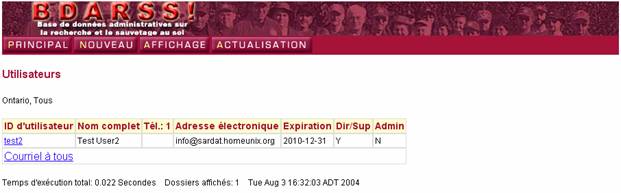
Les options de menu pour cette page sont les suivantes :
§ Principal : Retourner à l'écran principal, Langue, Quitter
§ Nouveau – Ce bouton permet de créer un nouveau dossier pour le type de données affichées.
§ Affichage – Le menu Affichage contient des options pour choisir le rapport actuellement affiché :
- Équipe (Toutes/Province/Équipe) – Affiché aux fins du rapport des utilisateurs seulement. Permet de filtrer les données sélectionnées selon la province ou l'État et l'équipe.
- Activités – Affiche les types d'activités servant à définir les choix d'activités pour les rapports d'opération.
- Organismes – Affiche les types d'organismes servant à définir les choix d'organismes pour les rapports d'opération.
- Événements de calendrier – Affiche les types d'événements de calendrier servant à définir les choix de catégories pour les événements.
- Certifications – Affiche les types de niveaux de certification servant à définir les choix de certification pour les certifications des membres et les cours.
- Organismes de certification – Affiche les types d'organismes de certification servant à définir les choix d'organismes pour les certifications des membres et les cours.
- Conditions – Affiche les types de conditions servant à définir les choix de conditions pour les sujets d'opération dans les rapports d'opération.
- Environnement – Affiche les types d'environnements servant à définir les choix d'environnements pour les rapports d'opération.
- Équipement – Affiche les types d'équipement servant à définir les choix d'équipement pour les sujets d'opération dans les rapports d'opération.
- Événements – Affiche les types d'événements servant à définir les choix d'opérations pour les rapports d'opération.
- Expérience – Affiche les types d'expériences servant à définir les choix d'expériences pour les sujets d'opération dans les rapports d'opération.
- Résultats – Affiche les types de ressources servant à définir les choix de résultats pour les sujets d'opération dans les rapports d'opération.
- Positions – Affiche les types de ressources servant à définir les choix de ressources pour les rapports d'opération.
- Provinces/États – Affiche les types de province ou d'État servant à définir les choix de province ou d'État dans l'ensemble de l'application.
- Ressources – Affiche les types de ressources servant à définir les choix de ressources utilisées pour les rapports d'opération.
- Raisons – Affiche les types de raisons servant à définir les choix de raison 1 et de raison 2 pour les rapports d'opération.
- Tactiques – Affiche les types de tactiques servant à définir les choix de tactiques utilisées pour les rapports d'opération.
- Utilisateurs – Affiche les utilisateurs du système. Il s'agit de l'affichage implicite au moment du premier accès à l'interface administrative.
- Météo – Affiche les types de conditions météorologiques servant à définir les choix de conditions météorologiques pour les rapports d'opération.
- Affichage de la version imprimée – Affiche une version imprimable du rapport actuel sans graphique de menu. Le lien « Retourner à la page précédente », affiché en haut du rapport, vous permet de retourner à la version normale dotée d'un menu.
§ Actualisation – Le bouton Actualisation sert à actualiser l'affichage.
4.1.1 Modification des comptes d'utilisateur
Le formulaire de modification des comptes d'utilisateur vous permet de créer ou de mettre à jour les comptes d'utilisateur.
Afin de créer de nouveaux comptes d'utilisateur, sélectionnez le bouton Nouveau à partir de la page principale lorsque le rapport des utilisateurs s'affiche, remplissez la section Renseignements généraux et définissez les permissions d'équipe.
Afin de modifier des comptes d'utilisateur existants, choisissez le lien dans la première colonne du rapport des utilisateurs qui correspond au dossier d'utilisateur à modifier. Le formulaire de modification du compte d'utilisateur s'affiche.
Figure 2. Formulaire de modification des comptes d'utilisateur illustrant un nouveau dossier
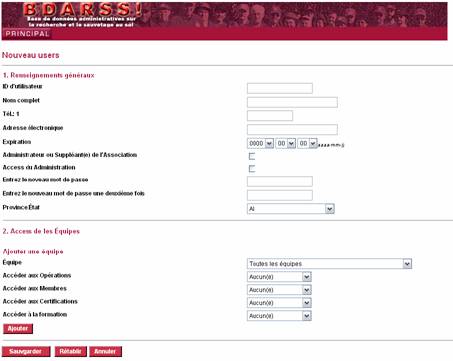
4.1.1.1 Renseignements généraux
Voici une description des champs compris dans le formulaire de modification des comptes d'utilisateur :
§ ID d'utilisateur – Un ID d'utilisateur brève et unique qui permettra à l'utilisateur d'accéder au système.
§ Nom complet – Nom complet de l'utilisateur.
§ Tél. 1 – Le numéro de téléphone de l'utilisateur; permet de communiquer avec l'utilisateur pour des questions liées à son compte.
§ Adresse électronique – L'adresse électronique de l'utilisateur; permet de communiquer avec l'utilisateur pour des questions liées à son compte.
§ Expiration – Date d'expiration du compte. Lorsque l'utilisateur tente d'ouvrir une session après cette date, il obtiendra le message « Compte expiré » qui l'empêchera de continuer. Il est recommandé de choisir une date d'expiration réaliste pour réduire les chances que les données dans le système soient accessibles aux utilisateurs non autorisés à obtenir les données. Dans la plupart des organismes bénévoles, les changements dans la structure ne sont pas signalés immédiatement à l'administrateur du système; puisqu'il est facile de prolonger un compte sur demande, la date d'expiration est généralement d'une durée d'un an, qui est la durée habituelle d'une nomination à un poste dans la plupart des organismes. Afin de rendre un compte relativement permanent, choisissez une date d'expiration bien dans le futur.
§ a_diralt – Cette case précise si l'utilisateur est un directeur ou un suppléant au sein du conseil d'administration de l'organisme. Si cette case est activée, l'utilisateur peut accéder à la liste de diffusion du directeur dans le but d'obtenir les coordonnées des autres directeurs ou suppléants.
§ a_admin – Si elle est activée, cette case signale que l'utilisateur est un administrateur de système, lui permettant ainsi d'accéder aux fonctions d'administration de l'application. Vous pouvez utiliser cette fonction pour accorder les accès administratifs, mais, dans ce cas, assurez-vous que les utilisateurs administratifs savent comment utiliser le système correctement, car certaines opérations (comme la suppression des types de données) peuvent avoir des conséquences graves.
§ Entrez le nouveau mot de passe – Mot de passe de l'utilisateur. Le mot de passe peut contenir n'importe quel caractère, mais il ne doit pas être trop long (pas plus de 8 caractères, numéros mixtes ou lettres). Puisque les utilisateurs peuvent changer leur mot de passe en tout temps, vous devez leur transmettre de bonnes pratiques relatives aux mots de passe et les encourager à changer leur mot de passe régulièrement. L'administrateur du système n'est pas en mesure de récupérer les mots de passe; si un utilisateur oublie son mot de passe, l'administrateur du système peut seulement le remplacer et envoyer à l'utilisateur un nouveau mot de passe; toutefois, l'utilisateur peut réinitialiser lui-même le mot de passe en utilisant le lien « Vous avez oublié votre mot de passe? » à partir de l'écran d'ouverture de session, pourvu que son adresse électronique soit identique à celle de son compte.
§ Entrez le nouveau mot de passe une deuxième fois – Entrez le mot de passe une deuxième fois pour le confirmer.
§ Province/État – Précise la province ou l'État auquel l'utilisateur peut accéder. Ce réglage détermine les choix de province ou d'État présentés à l'utilisateur; si une seule province ou un seul État est précisé, l'utilisateur n'aura pas à entrer le nom d'une province ou d'un État au moment de la saisie de données. Si l'option « Toutes » est choisie, cela activera les messages et les champs de sélection de province ou d'État.
4.1.1.2 Accès d'équipe
La section portant sur l'accès d'équipe est l'endroit où vous déterminez quelles équipes d'utilisateurs ont accès au système et quel est leur niveau d'accès pour chaque fonction de chaque équipe précisée.
Lorsque des équipes sont ajoutées dans la section des accès d'équipe pour l'utilisateur, elles sont affichées dans un tableau au-dessus de la section Ajouter équipe. Vous pouvez ajouter ou modifier des permissions d'accès d'équipe attribuées en modifiant les niveaux d'accès de l'équipe voulue, en activant la case sélectionnée pour cette équipe et en appuyant sur « Sauvegarder mises à jour ». Pour supprimer des équipes attribuées à cet utilisateur, activez la case correspondant aux équipes à supprimer puis cliquez sur le bouton « Supprimer sélection ».
Voici une explication des niveaux d'accès :
§ Aucun – L'utilisateur n'a aucun accès.
§ Lecture seule – L'utilisateur pourra afficher des dossiers détaillés, mais il ne pourra ni les modifier ni les supprimer.
§ Lecture/Écriture – L'utilisateur pourra afficher des dossiers détaillés, créer de nouveaux dossiers et modifier des dossiers existants, mais il ne pourra pas les supprimer.
§ Supprimer – L'utilisateur pourra afficher des dossiers détaillés, créer de nouveaux dossiers, modifier des dossiers existants et supprimer des dossiers. Il s'agit de l'accès complet accordé aux utilisateurs normaux.
§ Administrateur – L'utilisateur détient toutes les permissions d'un utilisateur autorisé à supprimer des dossiers, ainsi qu'un accès d'administrateur spécial pour exécuter certaines fonctions.
Voici une description de la sous-section portant sur la modification des accès d'équipe :
§ Sélection (case) – L'activation de cette case permet de sélectionner la rangée d'équipe afin d'effectuer les opérations « Sauvegarder mises à jour » ou « Supprimer sélection ».
§ A_search – L'accès de l'utilisateur aux dossiers de rapport d'opération pour cette équipe.
§ A_memb – L'accès de l'utilisateur aux dossiers des membres (sauf les certifications) pour cette équipe.
§ A_cert – L'accès de l'utilisateur aux dossiers de certification pour cette équipe. Un niveau de certification d'administrateur est nécessaire pour accorder des certifications (date de certification et date d'expiration) pour les types de certifications dont l'indicateur de certification de l'utilisateur est activé.
§ A_train – L'accès de l'utilisateur aux dossiers de certification pour cette équipe.
§ Sauvegarder mises à jour – Permet de sauvegarder les mises à jour aux dossiers sélectionnés.
§ Supprimer sélection – Les dossiers sélectionnés sont supprimés.
Figure 3. Section des accès d'équipe illustrant des permissions pour supprimer toutes les équipes

Voici une description de la sous-section portant sur l'ajout des accès d'équipe :
§ Équipe – L'équipe à laquelle la permission est ajoutée. À mesure que des équipes sont ajoutées aux permissions d'accès d'équipe d'un utilisateur, les choix d'équipe disponibles pour ajouter des permissions d'équipe diminueront en conséquence. Le choix d'équipe « Toutes » n'est disponible que si aucune équipe n'a été ajoutée aux permissions d'équipe.
§ Accéder aux opérations – Détermine le niveau d'accès de l'utilisateur aux dossiers de rapport d'opération.
§ Accéder aux membres – Détermine le niveau d'accès de l'utilisateur aux dossiers des membres (sauf les certifications).
§ Accéder aux certifications – Détermine le niveau d'accès de l'utilisateur aux dossiers de certification.
§ Accéder à la formation – Détermine le niveau d'accès de l'utilisateur aux dossiers de formation.
§ Ajouter – Lorsque l'utilisateur clique sur le bouton Ajouter, le système ajoute l'équipe et les permissions sélectionnées aux permissions d'accès d'équipe accordées pour cet utilisateur.
Figure 4. Section portant sur la sélection d'équipe illustrant un niveau d'accès de lecture/écriture pour une seule équipe
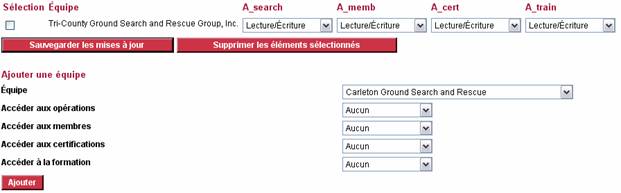
4.1.1.3 Boutons d'action
§ Sauvegarder – Permet d'enregistrer le dossier d'utilisateur et de retourner à l'écran principal d'administration.
§ Supprimer – Permet de supprimer l'utilisateur du système.
§ Rétablir – Permet de rétablir tous les champs aux valeurs initiales.
§ Annuler – Permet d'abandonner la modification et de retourner à l'écran principal d'administration.
4.1.2 Modification des types d'organismes
La présente section décrit le formulaire de modification des types de données sur les organismes et sur les organismes de certification.
La barre de menu du formulaire de modification des organismes contient les options suivantes :
§ Principal : Retourner à l'écran principal, Langue, Quitter
Le formulaire de modification des organismes contient les champs suivants :
§ Description (langue) – Nom de l'organisme. Puisque ce champ sert à définir les listes déroulantes du formulaire, il ne doit pas être trop long. Plusieurs champs de type peuvent être indiqués, selon les langues installées.
§ Adresse – Adresse postale de l'organisme.
§ Ville – Ville de l'adresse postale de l'organisme.
§ Province/État – Province ou État de l'organisme. Cette valeur détermine dans quelle province (ou État) cet organisme sera indiqué pour la province sélectionnée dans les formulaires de modification où les organismes sont précisés.
§ Code postal – Code postal de l'organisme.
§ Téléphone 1 – Numéro de téléphone de l'organisme.
§ Télécopieur – Numéro de télécopieur de l'organisme.
§ Adresse électronique – Adresse électronique de l'organisme.
§ Site Web – Adresse du site Web de l'organisme.
Figure 5. Formulaire de modification du type d'organisme ou d'organisme de certification illustrant un nouveau dossier
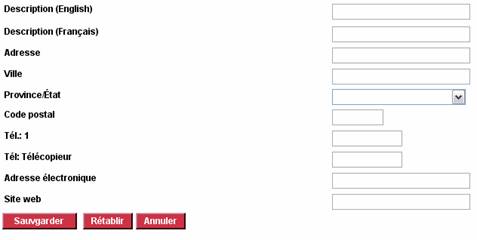
4.1.2.1 Boutons d'action
§ Sauvegarder – Permet d'enregistrer le dossier de l'organisme et de retourner à l'écran principal d'administration.
§ Supprimer – Permet de supprimer l'organisme du système.
§ Rétablir – Permet de rétablir tous les champs aux valeurs initiales.
§ Annuler – Permet d'abandonner la modification et de retourner à l'écran principal d'administration.
4.1.3 Modifier les types de province (ou d'État)
La liste suivante est une description des champs et des boutons du formulaire de modification des types de province (ou d'État) :
§ Principal : Retourner à l'écran principal, Langue, Quitter
§ Type (langue) – Nom abrégé facile à reconnaître du type de données. Ce champ sert à définir les listes déroulantes du formulaire. Plusieurs champs de type peuvent être affichés, selon les langues installées.
§ Description (langue) – Texte décrivant le type de données. Ce champ sert à définir la fenêtre de description qui s'affiche lorsque vous cliquez sur le lien « Description » près d'une liste déroulante dans certains formulaires de modification. Afin de permettre à l'utilisateur d'obtenir la définition des choix sélectionnés, il est important d'inclure suffisamment de détails pour décrire le type de données. Plusieurs champs de description peuvent être affichés, selon les langues installées.
§ Étendue – Ce paramètre est transmis à MapServer pour définir l'étendue initiale de la sortie à afficher pour cette province (ou État) dans le rapport de carte. Si votre système accepte les cartes, vous devez définir ces valeurs. Le champ doit être défini en format [minx] [miny] [maxx] [maxy] où minx et miny définissent le coin inférieur droit et maxx et maxy définissent le coin supérieur gauche. Ces valeurs doivent être exprimées dans les mêmes unités que celles des données de la carte ou, si vous définissez une projection de sortie différente, dans les mêmes unités que celles de la projection de sortie. Ces valeurs doivent être fournies avec votre ensemble de données, ou vous pouvez déterminer l'étendue à l'aide d'un ensemble SIG, par exemple ArcView ou l'utilitaire ogrinfo qui est fourni avec la bibliothèque GDAL. Consultez le lien http://mapserver.gis.umn.edu/doc40/mapfile-reference.html#map pour obtenir des renseignements supplémentaires sur cette valeur. Si vous ne précisez pas de valeur et que votre système accepte les cartes, MapServer affiche l'ensemble de données complet lorsqu'il génère des images pour cette province (ou État).
§ Préfixe – Préfixe à utiliser au cours de la production de numéros de fichier RSS pour les rapports d'opération.
§ Fichier de logo – Fichier d'accès et nom de fichier relatif du logo à afficher dans le coin supérieur gauche des versions imprimées des rapports d'opération. L'image doit être en format JPEG ou GIF et doit être d'une taille approximative de 200 x 200 pixels.
§ Association – Nom de l'organisation provinciale (ou d'État). Ce champ est utilisé comme titre de la version imprimée des rapports d'opération. Plusieurs champs de type peuvent être affichés, selon les langues installées.
§ Sauvegarder – Permet d'enregistrer le dossier et de retourner à l'écran principal d'administration.
§ Supprimer – Permet de supprimer la province (ou l'État) du système. Important : La suppression de types de données ne doit pas être effectuée sur des systèmes qui contiennent des données actives sans d'abord convertir manuellement tous les dossiers connexes à un nouveau code de type, sinon les champs de type ne seront pas affichés de façon appropriée. Il est très fortement recommandé de définir tous les types de données avant d'entrer des données actives dans le système.
§ Rétablir – Permet de rétablir tous les champs aux valeurs initiales.
§ Annuler – Permet d'abandonner la modification et de retourner à l'écran principal d'administration.
Figure 6. Formulaire de modification du type illustrant un dossier de province (ou d'État)
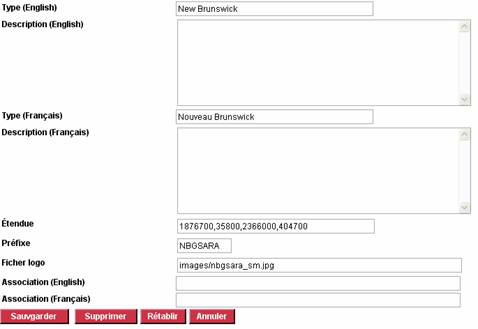
4.1.3.1 Boutons d'action
§ Sauvegarder – Permet d'enregistrer la province (ou l'État) et de retourner à l'écran principal d'administration.
§ Supprimer – Permet de supprimer la province (ou l'État) du système. Important : La suppression de types de données ne doit pas être effectuée sur des systèmes qui contiennent des données actives sans d'abord convertir manuellement tous les dossiers connexes à un nouveau code de type, sinon les champs de type ne seront pas affichés de façon appropriée. Il est très fortement recommandé de définir tous les types de données avant d'entrer des données actives dans le système.
§ Rétablir – Permet de rétablir tous les champs aux valeurs initiales.
§ Annuler – Permet d'abandonner la modification et de retourner à l'écran principal d'administration.
4.1.4 Modification d'autres types
La liste suivante est une description des champs et des boutons communs aux types de formulaires de modification suivants : activités, événements de calendrier, conditions, environnement, équipement.
§ Principal : Retourner à l'écran principal, Langue, Quitter
§ Type (langue) – Nom abrégé facile à reconnaître du type de données. Ce champ sert à définir les listes déroulantes du formulaire. Plusieurs champs de type peuvent être affichés, selon les langues installées.
§ Description (langue) – Texte décrivant le type de données. Ce champ sert à définir la fenêtre de description qui s'affiche lorsque vous cliquez sur le lien « Description » près d'une liste déroulante dans certains formulaires de modification. Afin de permettre à l'utilisateur d'obtenir la définition des choix sélectionnés, il est important d'inclure suffisamment de détails pour décrire le type de données. Plusieurs champs de description peuvent être affichés, selon les langues installées.
§ Sauvegarder – Permet d'enregistrer le dossier et de retourner à l'écran principal d'administration.
§ Supprimer – Permet de supprimer le type de données du système. Important : La suppression de types de données ne doit pas être effectuée sur des systèmes qui contiennent des données actives sans d'abord convertir manuellement tous les dossiers connexes à un nouveau code de type, sinon les champs de type ne seront pas affichés de façon appropriée. Il est très fortement recommandé de définir tous les types de données avant d'entrer des données actives dans le système.
§ Rétablir – Permet de rétablir tous les champs aux valeurs initiales.
§ Annuler – Permet d'abandonner la modification et de retourner à l'écran principal d'administration.
4.2 Dépannage et soutien
Si vous éprouvez des difficultés avec la mise en œuvre de la BDARSS, voici quelques ressources qui pourraient vous aider dans le cadre du dépannage :
§ Vérifiez les étapes d'installation une deuxième fois. De nombreux problèmes sont attribuables aux permissions de fichier, particulièrement pour le répertoire de données pour lequel l'utilisateur du serveur Web doit avoir des permissions de lecture et de modification.
§ Vérifiez les listes de diffusion pour déterminer si d'autres personnes subissent le même problème.
§ Tentez de déterminer si le problème est relatif aux scripts de la BDARSS ou à des composantes de soutien, par exemple PHP ou MySQL. Si le problème semble être relié à une composante tiers, vérifiez le site Web de la composante ainsi que le réseau Internet pour obtenir des renseignements qui pourraient vous aider.
§ Consultez le site du projet de la BDARSS (http://sourceforge.net/projects/e-gads/) pour trouver des renseignements qui pourraient vous aider.
§ Soumettez une demande de soutien sur le site http://sourceforge.net/projects/e-gads/.
4.3 Rapport de bogues
En général, il est recommandé d'effectuer une mise à niveau à la version la plus récente avant de signaler un bogue.
Veuillez signaler tous les bogues par l'entremise du système à l'adresse http://sourceforge.net/projects/e-gads/. Vous devez créer un compte d'utilisateur sur le site SourceForge avant de pouvoir signaler un bogue de cette façon. Veuillez inclure le plus de renseignements possibles, y compris le script ou le processus qui a causé l'erreur, le message d'erreur ainsi que tout autre renseignement qui pourrait nous aider à isoler le problème. Vous pouvez également parcourir les bogues, les correctifs et les modifications de version pour déterminer si ce problème a déjà été réglé.
Lorsque vous soumettez un rapport de bogue, un développeur est chargé de communiquer avec vous afin d'assurer un suivi.
Nous vous encourageons également à vous inscrire aux listes de diffusion des utilisateurs de la BDARSS et des avis concernant la BDARSS à l'adresse http://sourceforge.net/projects/e-gads/ afin de vous tenir au courant des plus récents développements et afin de communiquer avec d'autres utilisateurs du logiciel BDARSS à l'échelle internationale.
4.4 Demande d'améliorations
Les demandes de nouvelles fonctions sont toujours les bienvenues. Veuillez utiliser le système de demande d'améliorations à l'adresse http://sourceforge.net/projects/e-gads/ pour soumettre de telles demandes.
5 Personnalisation
La personnalisation approfondie exige des compétences spécialisées; si vous voulez apporter des modifications considérables au logiciel, il est préférable de vous inscrire à la liste de diffusion des développeurs de la BDARSS et de consulter le Manuel du développeur de la BDARSS. Si vos exigences ne sont pas uniques, il est plutôt préférable de vous joindre au projet à titre de développeur et de participer au projet de façon à ce que les autres puissent également bénéficier de vos efforts.
5.1 Personnalisation des données de la carte
5.2 Personnalisation de l'apparence
Tous les utilisateurs sont en mesure d'effectuer une personnalisation de base à l'aide de l'interface d'administration de l'application. Les modifications de ce genre sont limitées aux types de données personnalisés et à la sélection des logos qui apparaissent sur les rapport d'opération imprimés (sous le type de données sur la province). D'autres modifications exigent les connaissances suivantes : script PHP, HTML, MapServer (pour les systèmes qui prennent en charge les cartes) et logiciels graphiques.
Voici des fichiers qui pourraient être utiles aux personnes qui souhaitent personnaliser l'apparence de l'interface utilisateur :
§ css.html – Feuilles de style en cascade (CSS) pour l'interface utilisateur.
§ css_print.html – Fichier CSS spécial pour les rapports en version imprimable seulement.
§ lib_headers.php – Contient tout le code utilisé pour générer les composantes des en-têtes, des bas de page et des menus de l'interface utilisateur. Faites preuve de prudence : le code est plutôt complexe. N'effectuez que des modifications mineures si vous ne connaissez pas très bien le domaine.
§ images – La plupart des images utilisées dans l'interface se trouvent dans le sous-répertoire d'images, à l'exception des images des boutons de menu, qui sont propres à chaque langue et qui se trouvent dans le sous-répertoire des paramètres régionaux actifs. La façon la plus simple de personnaliser une image est d'obtenir le nom de l'image en ouvrant l'application BDARSS dans votre navigateur et en consultant les propriétés de l'image en question. Modifiez l'image dans un éditeur graphique (en conservant les mêmes dimensions), puis enregistrez le fichier sous le même nom dans le répertoire d'images.
§ (paramètres régionaux)/locale.php – Contient des variables qui précisent la largeur des images des boutons de menu en pixels pour la version active ([1]) et la version inactive ([2]) du bouton.
6 Pré-installation compatible avec l'affichage de cartes sur les plates-formes Unix
NOTA : La fonction d'affichage de cartes est utilisée uniquement pour un rapport graphique sur lequel l'endroit de l'opération est indiqué. L'exécution sans la fonction d'affichage de cartes n'a aucune incidence sur la fonctionnalité de l'application. Puisque l'ensemble de données fournit ne s'applique qu'au Canada, l'installation de la BDARSS compatible avec l'affichage de cartes ne doit être effectuée que par les utilisateurs les plus expérimentés et les plus patients. Si ces directives vous semblent embrouillées, effectuez une installation de base et exécutez l'application sans la fonction d'affichage de cartes.
Une excellente procédure étape par étape pour la configuration d'un système Apache/PHP est offerte à l'adresse :
Voici des directives détaillées étape par étape pour la configuration d'un système BDARSS compatible avec l'affichage de cartes sur un nouveau serveur Red Hat Linux. Les versions précisées et l'ordre des étapes sont critiques. Selon votre système, vous pouvez rencontrer des erreurs et des messages d'avertissement qui ne sont pas présentés dans le présent manuel. Cette information est offerte à titre informatif seulement et aucun soutien n'est offert à cet égard.
6.1 Hypothèses
- Le système Unix correspondant à ces directives est RedHat 8.
- Apache est installé à l'emplacement par défaut (/usr/local/apache2).
- PHP est installé à l'emplacement par défaut (/usr/local).
- La racine de document pour Apache est /home/httpd/html.
- Les composantes sont extraites et compilées sous /usr/local/src.
6.2 Fichiers requis
Vous devez obtenir les fichiers suivants sur Internet :
- httpd-2.0.44.tar.gz (serveur Web Apache)
- php-4.3.2.tar.gz (moteur de script php)
- progiciel BDARSS (version la plus récente)
- MySQL 3.23 (utilisez le rpm MySQL 3.23 installé avec le système d'exploitation RedHat puisqu'il n'y a aucune configuration spéciale)
- epsg
- libwww-5.3.2-20011211.tar.gz (requis par mapserver)
- mapserver-3.6.4.tar.gz (mapserver)
- gd-2.0.7gif.tar.gz (dispositif graphique)
- gdal-1.1.8.tar.gz
- proj-4.4.5.tar.gz
- proj-nad27-1.1.tar.gz
Vous pouvez également obtenir les composantes suivantes (facultatif) :
- analog-5.24.tar.gz (ensemble d'analyse de journaux de serveur Web et de rapports statistiques)
- cronolog-1.6.2.tar.gz (programme utilitaire de rotation des journaux de serveur Web)
6.3 Procédure
6.3.1 Installation du système d'exploitation
À cette étape, vous installez et vous configurez le système d'exploitation RedHat 8.
- Installez le système Red Hat 8 dans une configuration de serveur avec les bibliothèques de développement, le programme de compilation et MySQL 3.28.
Les progiciels suivants sont requis (inclus avec le système Red Hat 8) et doivent être sélectionnés pour l'installation :
· Outils de développement : gcc, perl
· Développement d'un programme de commande résident
· Développement de logiciel X
· Serveur MySQL 3.28
· libpng-1.2.2-8
· libpng-devel-1.2.2-8
· libjpeg-6b-21
· libjpeg-devel-6b-21
- Supprimer les fichiers GD et PHP (et les fichiers connexes), s'ils sont installés :
rpm -e gd
rpm -e php
- Repérez les autres progiciels requis :
rpm -q libpng-1.2.2-8
rpm -q libpng-devel-1.2.2-8
rpm -q libjpeg-6b-21
rpm -q libjpeg-devel-6b-21
6.3.2 Installation du serveur Apache HTTP
La présente section décrit les étapes nécessaires à la compilation et à l'installation du serveur Apache 2.
- Effectuez l'extraction du groupe de fichiers TAR :
cd /usr/local/src
tar -zxf /usr/local/src/httpd-2.0.44.tar.gz
- Effectuez la configuration en vue de la compilation :
cd /usr/local/src/httpd-2.0.44
./configure --prefix=/usr/local/apache2 --enable-so
- Compilez et installez les programmes en binaire :
make
make install
- Vérifiez si la commande apachectl entraîne le lancement et l'arrêt du serveur Apache HTTP :
/usr/local/apache2/bin/apachectl start
/usr/local/apache2/bin/apachectl stop
- Créez le répertoire cgi-bin (requis pour l'installation de PHP) :
mkdir -p /home/httpd/html/cgi-bin
- Modifiez /usr/local/apache2/conf/httpd.conf:
a. Réglez la racine de document pour le serveur Web :
REPÉREZ : DocumentRoot "/usr/local/apache2/htdocs"
REMPLACEZ PAR : DocumentRoot "/home/httpd/html"
REPÉREZ : <Directory "/usr/local/apache2/htdocs">
REMPLACEZ PAR : <Directory "/home/httpd/html">
b. Ajouter le programme de gestion CGI :
AddHandler cgi-script .cgi
c. Réglez les options de la racine du serveur Web :
<Directory "/home/httpd/html/">
Options All
</Directory>
d. Ajoutez le répertoire tmp pour les fichiers temporaires du serveur MapServer :
Alias /ms_tmp/ "/tmp/ms_tmp/"
e. Configurez le mappage et les options du répertoire CGI :
<Directory "/home/httpd/html/cgi-bin">
AllowOverride None
Options None
Order allow,deny
Allow from all
</Directory>
ScriptAlias /cgi-bin/ "/home/httpd/html/cgi-bin/"
- Vérifiez si la commande apachectl entraîne toujours le lancement et l'arrêt du serveur Apache HTTP : Sinon, contre-vérifiez les modifications du fichier de configuration.
/usr/local/apache2/bin/apachectl start
/usr/local/apache2/bin/apachectl stop
- Réglez les scripts de lancement pour le serveur Apache :
cd /etc/rc.d/init.d
ln -s /usr/local/apache2/bin/httpd /etc/rc.d/init.d/httpd
cd ../rc3.d
ln -s ../init.d/httpd S91httpd
cd ../rc2.d
ln -s ../init.d/httpd K09httpd
6.3.3 Exécution de MySQL
- Lancez le programme démon MySQL :
/etc/init.d/mysql start
- Réglez le mot de passe de l'administrateur MySQL (au besoin) :
shell> mysql -u root mysql
mysql> SET PASSWORD FOR root=PASSWORD('new_password');
- Configurez MySQL de façon à ce qu'il soit lancé à l'amorce :
cd /etc/rc.d/rc3.d
ln -s ../init.d/mysqld S91mysqld
cd ../rc2.d
ln -s ../init.d/mysqld K09mysqld
6.3.4 Installation de la composante Proj
La présente section décrit les étapes nécessaires à la compilation et à l'installation de la composante Proj, une des composantes de soutien de MapServer.
- Effectuez l'extraction du groupe de fichiers TAR :
tar -zxf /usr/local/src/proj-4.4.5.tar.gz
cd /usr/local/src/proj-4.4.5
- Effectuez l'extraction du groupe de fichiers TAR NAD27 :
cd nad
tar -zxf /usr/local/src/proj-nad27-1.1.tar.gz
- Effectuez la configuration en vue de la compilation :
cd ..
./configure
- Compilez et installez les programmes en binaire :
make
make install
- Pour activer le soutien du serveur WMS canadien, vous devez obtenir le fichier de données personnalisé à l'adresse http://www2.dmsolutions.ca/mapserver/dl/proj4-epsg-with-42xxx.zip, puis vous devez installer le fichier epsg à l'emplacement suivant : /usr/local/share/proj/epsg. Reportez-vous au lien suivant pour obtenir des renseignements supplémentaires.
http://www.maptools.org/maplab/index.phtml?page=maplab_linux.txt
- Pour ajouter les bibliothèques Proj au chemin d'accès de la bibliothèque d'exécution, modifiez /etc/ld.so.conf et ajoutez /usr/local/lib, puis exécutez "/sbin/ldconfig". Cette commande permet d'ajouter /usr/local/lib de façon permanente au chemin d'accès de la bibliothèque d'exécution de votre système. Reportez-vous à la foire aux questions sur MapScript PHP pour obtenir des renseignements supplémentaires :
http://www.maptools.org/php_mapscript/index.phtml?page=faq.html#4.1
6.3.5 Installation de la composante libwww
La présente section décrit les étapes nécessaires à la compilation et à l'installation de la composante libwww, une des composantes de soutien de MapServer.
- Effectuez l'extraction du groupe de fichiers TAR :
tar -zxf /usr/local/src/libwww-5.3.2-20011211.tar.gz
- Configurez les options en vue de la compilation :
cd /usr/local/src/libwww
./configure
- Compilez et installez les programmes en binaire :
make
make install
- Ajoutez la nouvelle bibliothèque :
cd ..
/sbin/ldconfig
6.3.6 Configurer FreeType
Effectuez les étapes suivantes pour relier FreeType pour permettre son utilisation par MapServer :
cd /usr/include
ln -s freetype1/freetype freetype
6.3.7 Installation de la composante GD
La présente section décrit les étapes nécessaires à la compilation et à l'installation de la composante GD, une des composantes de soutien de MapServer.
- Supprimer le fichier RPM GD s'il est déjà installé :
rpm -e gd-devel
rm -f /usr/lib/libgd.*
- Effectuez l'extraction du groupe de fichiers TAR :
tar -zxf /usr/local/src/gd-2.0.7gif.tar.gz
- Effectuez la configuration en vue de la compilation :
cd /usr/local/src/gd-2.0.7gif
./configure --with-jpeg --with-freetype --with-png
- Compilez et installez les programmes en binaire :
make
make install
6.3.8 Installation de la composante GDAL
La présente section décrit les étapes nécessaires à la compilation et à l'installation de la composante GDAL, une des composantes de soutien de MapServer.
- Effectuez l'extraction du groupe de fichiers TAR :
tar -zxf /usr/local/src/gdal-1.1.8.tar.gz
- Effectuez la configuration en vue de la compilation :
cd /usr/local/src/gdal-1.1.8
./configure \
--with-libz \
--with-png \
--with-libtiff=internal \
--with-geotiff=internal \
--with-jpeg \
--without-jasper \
--without-python
- Compilez et installez les programmes en binaire :
make
make ogr-all
make install
- Installez les bibliothèques :
cd ..
/sbin/ldconfig
6.3.9 Installation de PHP
Les étapes suivantes vous permettent de compiler, d'installer et de configurer PHP. Il est à noter que, pour que MapServer fonctionne, PHP doit être installé comme un CGI et non comme un module.
- Compilez et installez les programmes en binaire PHP :
a. Effectuez l'extraction du groupe de fichiers TAR :
tar -zxf /usr/local/src/php-4.3.2.tar.gz
cd /usr/local/src/php-4.3.2
b. Effectuez la configuration en vue de la compilation :
rm -f config.cache
./configure --enable-force-cgi-redirect --enable-shared --with-config-file-path=/usr/local/apache2/conf --with-gd=/usr/local --with-jpeg-dir=/usr --with-png-dir=/usr --with-zlib-dir=/usr --with-freetype-dir=/usr --with-ttf --enable-gd-native-ttf --with-mysql --with-regex=system --enable-dbase --enable-track-vars --enable-ftp
c. Compilez les programmes en binaire :
make
d. Installez les programmes en binaire et copiez le programme exécutable cgi php dans le répertoire cgi-bin configuré du serveur Web :
make install
cp /usr/local/bin/php /home/httpd/html/cgi-bin/php
e. Installez le fichier de configuration php.ini d'échantillon :
cp php.ini-dist /usr/local/apache2/conf/php.ini
cd ..
- Modifiez /usr/local/apache2/conf/php.ini pour régler la consignation au fichier et au répertoire d'extension :
log_errors = On
extension_dir = /usr/local/lib/php/extensions/
- Modifiez /usr/local/apache2/conf/httpd.conf pour régler le type CGI php dans le serveur Apache :
a. Mettez les lignes relatives au module php en commentaire :
# <IfModule mod_php4.c>
# AddType application/x-httpd-php .php .php4 .php3 .phtml
# AddType application/x-httpd-php-source .phps
# </IfModule>
b. Ajoutez les lignes pour configurer PHP comme un type CGI :
AddType application/x-httpd-php4 .php4 .php3 .phtml .php
Action application/x-httpd-php4 /cgi-bin/php
- Redémarrez le serveur Apache HTTP pour que les modifications à la configuration entrent en vigueur :
/etc/rc.d/init.d/httpd restart
6.3.10 Installation de MapServer
- Compilez et installez MapServer :
a. Au besoin, reliez la bibliothèque GD compilée à l'étape PHP :
ln -s /usr/lib/libgd.so.1.8.4 /usr/lib/libgd.so
b. Effectuez l'extraction du groupe de fichiers TAR :
tar -zxf /usr/local/src/mapserver-3.6.4.tar.gz
c. Configurez les options en vue de la compilation :
cd /usr/local/src/mapserver-3.6.4
./configure --without-tiff --without-jpeg --with-proj --with-gdal=/usr/local/bin --with-php=/usr/local/src/php-4.3.2 --with-gd=/usr/local --with-freetype=/usr/bin --with-wfs --with-wfs-client --with-wmsclient --with-ogr --with-gdal --with-libwww --enable-runpath --enable-force-freetype1 --enable-internal-ld-detect
d. La compilation de la bibliothèque ogr exige C++. Au besoin, modifiez le fichier Makefile :
LD= c++
e. Compilez et installez le programme en binaire MapServer :
make
cp /usr/local/src/mapserver-3.6.4/legend /usr/local/src/mapserver-3.6.4/mapserv /usr/local/src/mapserver-3.6.4/scalebar /home/httpd/html/cgi-bin
- Compilez et installez Mapscript PHP :
cd /usr/local/src/mapserver-3.6.4/mapscript/php3
make
cd /usr/local/src/mapserver-3.6.4
cp mapscript/php3/php_mapscript.so /usr/local/lib/php/extensions/php_mapscript_36.so
cp /usr/local/lib/php/extensions/php_mapscript_36.so /usr/local/lib/php/extensions/php_mapscript.so
cd /usr/local/lib/php/extensions
ln -s php_mapscript_36.so php_mapscript.so
- Réglez le répertoire ms_tmp utilisé par MapServer pour les fichiers temporaires :
a. Créez le répertoire :
mkdir /tmp/ms_tmp
chmod 777 /tmp/ms_tmp
b. Ajoutez également les commandes de l'étape précédente à /etc/rc.d/rc.local pour recréer le répertoire lorsque le système est réamorcé après un nettoyage /tmp.
c. Créez un lien logique pour le répertoire ms_tmp sur le serveur Web :
cd /home/httpd/html
ln -s /tmp/ms_tmp ms_tmp
- Configurez un script cron pour gérer les fichiers dans le répertoire ms_tmp.
a. Créez "/etc/cron.daily/ms_clear_tmp.sh". Si le site est très achalandé, vous pouvez également placer le fichier sous /etc/cron.hourly/. Le script doit contenir les éléments suivants :
#! /bin/sh
#
# MapServer temporary file cleanup - run daily by cron
#
# Flush all files from /tmp/ms_tmp older than 6 hours (360 minutes)
#
find /tmp/ms_tmp -name "*.*" -amin +360 -exec rm -f {} \;
exit 0
b. Réglez les permissions du script qui vient d'être créé :
chmod 755 /etc/cron.daily/ms_clear_tmp.sh
6.3.11 Installation (facultative) de l'outil Analog
Analog est un outil de rapport et d'analyse de serveur Web qui peut être utilisé avec le serveur Apache pour générer des relevés de trafic pour votre site.
- Effectuez l'extraction du groupe de fichiers TAR :
cd /usr/local/src
tar -zxf /usr/local/src/analog-5.24.tar.gz
cd /usr/local/src/analog-5.24
- Compilez le programme en binaire :
make
6.3.12 Installation (facultative) de l'outil Cronolog
Cronolog est un outil de rotation de journal qui peut être utilisé pour gérer les journaux de serveur Web.
- Effectuez l'extraction du groupe de fichiers TAR :
cd /usr/local/src
tar -zxf /usr/local/src/cronolog-1.6.2.tar
- Effectuez la configuration en vue de la compilation :
cd /usr/local/src/cronolog-1.6.2
./configure
- Compilez et installez les programmes en binaire :
make
make install
- Configurez le serveur Apache pour qu'il relie les sorties de journaux à Cronolog en modifiant /usr/local/apache2/conf/httpd.conf comme suit :
VÉRIFIEZ : LogFormat "%h %l %u %t \"%r\" %>s %b \"%{Referer}i\" \"%{User-Agent}i\"" combined
METTEZ EN COMMENTAIRE : # ErrorLog logs/error_log
AJOUTEZ : ErrorLog "|/usr/local/sbin/cronolog /usr/local/apache2/logs/errors_%Y-%m-%d.log"
AJOUTEZ : CustomLog "|/usr/local/sbin/cronolog /usr/local/apache2/logs/access_%Y-%m-%d.log" combined
- Relancez le serveur Apache pour que les modifications apportées à la configuration entrent en vigueur.
6.3.13 Installation de la BDARSS
- Installez la BDARSS en suivant les étapes d'installation de base.
- Réglez le script build_shp pour effectuer la mise à jour périodique de la couche des rapports d'opération à l'aide de la commande cron.
a. Modifiez le script build_shp.php de façon à régler le nombre de provinces ($s_provinces) selon les types_provinces.
b. Réglez l'entrée dans le fichier racine crontab :
(Exemple d'entrée dans le fichier racine)
45 00,12 * * * /home/httpd/html/e-gads/build_shp.php >>/var/log/build_shp.log 2>&1
7 Pré-installation sur les plates-formes Microsoft
La présente section décrit les étapes de la préparation d'un serveur Microsoft Windows pour l'installation de l'application BDARSS.
Si vous n'utilisez pas un serveur ou un serveur avancé Microsoft Windows (qui inclut IIS), il est préférable d'exécuter le serveur Apache HTTPD. L'installation est facile grâce aux programmes en binaire pré-compilés de Windows. J'ai installé la version 2.0 sur mon système Windows 2000 Professionnel et elle fonctionne très bien.
J'ai entendu dire qu'il est impossible d'exécuter un serveur Web (inscrire un nom de domaine) avec Windows XP Édition familiale. Je ne peux pas confirmer cette affirmation, mais j'ai exécuté cette configuration sur un ordinateur exécutant Microsoft Windows XP Édition familiale aux fins d'essais et de développement.
Voici les étapes à suivre :
1. Téléchargez et installez Apache 2.0 à partir de l'adresse :
http://apache.mirror.secondchapter.info/httpd/binaries/win32/apache_2.0.47-win32-x86-no_ssl.msi
2. Téléchargez et installez PHP 4.3 à partir de l'adresse :
http://www.php.net/get/php-4.3.3-Win32.zip/from/a/mirror
3. Ajoutez l'extension php_mcrypt.dll utilisée pour le chiffrement des mots de passe de la BDARSS :
a. Obtenez le fichier php-4.3-mcrypt.zip à l'adresse http://ftp.proventum.net/pub/php/win32/misc/mcrypt/ et effectuez l'extraction de son contenu. Ce fichier zip est également disponible à l'adresse https://sourceforge.net/projects/e-gads/ dans la section portant sur les logiciels de soutien pour Microsoft Windows.
b. Copiez le fichier libmcrypt.dll dans un répertoire du chemin d'accès de votre serveur, par exemple C:\WINNT\System32.
c. Copiez le fichier php_crypt.dll dans le répertoire d'extensions php (défini sous extensions= in dans votre fichier php.ini).
d. Activez l'extension en supprimant le premier point-virgule de la ligne extension=php_mcrypt.dll du fichier php.ini.
e. Relancez Apache pour que php utilise la nouvelle configuration php.ini.
4. Téléchargez et installez MySQL 3.23 à partir de l'adresse :
http://www.mysql.com/downloads/download.php?file=Downloads%2FMySQL-3.23%2Fmysql-3.23.57-win.zip&mirror=http%3A%2F%2Fmysql.mirrored.ca%2F
5. Installez la BDARSS dans le répertoire Apache htdocs. (Sur mon système, le chemin d'accès était le suivant : D:\Program Files\Apache Group\Apache2\htdocs.)
6. Réglez le mot de passe de l'administrateur MySQL (consultez la documentation MySQL).
7. Installez la BDARSS en suivant les étapes d'installation de base.
8 Scripts utilitaires
Plusieurs scripts utilitaires sont fournis pour des raisons de commodité. Ces scripts ne sont pas requis pour l'exploitation normale, mais ils peuvent être utiles pour des applications précises. On suppose que vous connaissez les scripts relatifs à Perl, à PHP et à la procédure d'interpréteur de commande (shell). Si vous hésitez à modifier les scripts relatifs à Perl, à PHP et à la procédure d'interpréteur de commandes (shell), il est probablement préférable de simplement supprimer ces fichiers puisqu'ils doivent tous être modifiés avant d'être utilisés.
Voici une liste de scripts de l'application BDARSS. Pour les utiliser, modifiez-les au besoin et placez-les dans votre répertoire BDARSS.
§ /nb_pub_summary.php – Il s'agit d'un exemple de script PHP qui effectue la mise en forme de la sortie du script base_summary.php afin de générer une sortie html qui convient à un site Web (www.nbgsara.nb.ca dans ce cas). Dans l'application de l'ARSNB (www.nbgsara.nb.ca), ce script est appelé quotidiennement et la sortie est réacheminée à un fichier. Ce fichier est ensuite transmis au site Web à l'aide du script ftp_files.php. Grâce à cette méthode, une page sur le site Web public est mise à jour quotidiennement au cours de la période hors point au lieu d'être appelée en temps réel, ce qui réduit la charge sur le serveur de l'application BDARSS et la base de données MySQL.
- /nb_pub_searches.php – Il s'agit d'un exemple de script PHP qui effectue la mise en forme de la sortie du script base_searches.php afin de générer une sortie html qui convient à un site Web.
- /nb_pub_teams.php – Il s'agit d'un exemple de script PHP qui effectue la mise en forme de la sortie du script base_teams.php afin de générer une sortie html qui convient à un site Web.
- /pub_emergency.php – Il s'agit d'un script php qui peut être appelé à partir de l'application BDARSS pour afficher le rapport des personnes-ressources en cas d'urgence sans avoir à ouvrir une session. Le rapport des personnes-ressources en cas d'urgence contient habituellement de l'information publique à laquelle vous pourriez permettre aux non-utilisateurs d'accéder. Si vos politiques locales ne permettent pas la diffusion publique de l'information sur les personnes-ressources en cas d'urgence, vous n'avez qu'à supprimer ce fichier.
- /pub_events.php – Il s'agit d'un script php qui peut être appelé à partir de l'application BDARSS pour afficher le rapport du calendrier des événements sans avoir à ouvrir une session. Le rapport du calendrier des événements contient habituellement de l'information publique à laquelle vous pourriez permettre aux non-utilisateurs d'accéder. Si vos politiques locales ne permettent pas la diffusion publique de l'information sur les événements, vous n'avez qu'à supprimer ce fichier.
- /pub_summary.php – Il s'agit d'un script php qui peut être appelé à partir de l'application BDARSS pour afficher le rapport sommaire statistique sans avoir à ouvrir une session. Le rapport sommaire statistique contient habituellement de l'information publique à laquelle vous pourriez permettre aux non-utilisateurs d'accéder. Il s'agit d'un rapport de niveau supérieur qui présente de l'information statistique de nature non précise et qui ne contient pas de renseignements relatifs à des personnes. Le rapport contient de l'information générale (coûts, temps d'intervention, durée, etc.), une liste des opérations selon l'organisme présentant la demande, des données ne permettant pas d'identifier le sujet (distance du lieu de la dernière observation, résultat, activités), ainsi qu'un sommaire de l'information sur les membres (statistiques sur le nombre total et sur l'âge des membres). Si vos politiques locales ne permettent pas la diffusion publique de l'information sur le sommaire statistique, vous n'avez qu'à supprimer ce fichier.
- /pub_searches.php – Il s'agit d'un script php qui peut être appelé à partir de l'application BDARSS pour afficher le rapport sommaire des opérations sans avoir à ouvrir une session. Le rapport sommaire des opérations contient habituellement de l'information publique à laquelle vous pourriez permettre aux non-utilisateurs d'accéder. Si vos politiques locales ne permettent pas la diffusion publique de l'information sur le sommaire des opérations, vous n'avez qu'à supprimer ce fichier.
- /pub_teams.php – Il s'agit d'un script php qui peut être appelé à partir de l'application BDARSS pour afficher le rapport des équipes sans avoir à ouvrir une session. Le rapport des équipes contient habituellement de l'information publique à laquelle vous pourriez permettre aux non-utilisateurs d'accéder. Si vos politiques locales ne permettent pas la diffusion publique de l'information sur les équipes, vous n'avez qu'à supprimer ce fichier.
Les scripts suivants peuvent être utilisés pour l'automatisation. Puisque la plupart contiennent le mot de passe d'administrateur de la base de données, assurez-vous que les scripts sont lisibles selon la racine seulement et qu'ils sont placés dans un répertoire sécurisé auquel les utilisateurs du serveur Web n'ont pas accès.
- /utilities/backup_prod.sh – Procédure d'interpréteur de commandes (shell) très simple qui effectue une copie de la base de données MySQL de la BDARSS.
- /utilities/biabam – Distributeur de pièces jointes bash shell GPL par Mads Martin Jørgensen. Ce script est utilisé par tous les scripts utilitaires qui envoient des pièces jointes.
- /utilities/contacts.sh – Procédure d'interpréteur de commandes (shell) rapide et expéditive qui permet de télécharger un fichier par FTP pour la sauvegarde quotidienne.
- /utilities/crypt.php – Script PHP qui sort une valeur chiffrée pour une zone d'entrée définie par l'utilisateur. Ce script est utile pour déterminer si la fonction de chiffrement PHP fonctionne sur votre système. La fonction de chiffrement est requise pour l'opération du système de mot de passe de la BDARSS. Appelez cette page à partir de votre navigateur par l'entremise de votre serveur Web.
- /utilities/db_backup.sh – Procédure d'interpréteur de commandes (shell) qui effectue la sauvegarde de la base de données MySQL et qui l'envoie par courriel à des destinataires précisés à l'aide de Biabam et SendMail. Il s'agit d'une méthode étonnamment efficace pour stocker des sauvegardes hors site de la base de données puisqu'elle est relativement petite (petite assez pour être transférée comme groupe de fichiers TAR ou comme pièce jointe, sur la plupart des systèmes < 3 Mo).
- /utiltities/db_director_report.pl – Script Perl qui envoie par courriel une copie html des membres indiqués comme « directeurs » aux destinataires précisés à l'aide de Biabam et SendMail.
- /utiltities/db_emergency_mail.pl – Script Perl qui envoie par courriel une copie html des personnes-ressources en cas d'urgence aux destinataires précisés à l'aide de Biabam et SendMail.
- /utiltities/db_event_cal_mail.pl – Script Perl qui envoie par courriel une copie html du calendrier des événements aux destinataires précisés à l'aide de Biabam et SendMail. Le logiciel Perl doit être installé pour pouvoir utiliser ce script. Appelez ce script sans option pour utiliser le fichier c_flag.txt (mis à jour par le script event_save.php de la BDARSS) afin de déterminer si les événements ont changé (peut être exécuté quotidiennement à l'aide de la commande cron de sorte à ce qu'une version mise à jour du calendrier soit envoyée par courriel lorsqu'un changement se produit). Vous pouvez également exécuter le script utilisant l'option –f qui envoie un rapport peu importe le statut du fichier marqué (par exemple chaque mois).
- /utilities/dump_vars.php – Vide les variables du serveur HTTP à l'aide de PHP.
- /utilities/ftp_files.php – Script PHP qui sert à transférer des fichiers précis à un serveur FTP. Il peut être utilisé avec les scripts nb_scripts pour publier des rapports sur un serveur distinct à l'aide de la commande cron.
- /utilities/ftp_files.ini – Fichier de configuration du script ftp_files.php. La section [Paramètres] définit le serveur ftp, l'utilisateur et le mot de passe. Les section [Fichier1], [Fichier 2], [Fichier…] définissent les fichiers à transférer, un fichier ou une configuration de fichier par section.
- /utilities/restore_prod.sh– Procédure d'interpréteur de commandes (shell) très simple qui permet de récupérer une copie de la base de données MySQL de la BDARSS.
Les scripts suivants peuvent être utilisés pour offrir des liens d'un serveur Web public à votre serveur d'application BDARSS sur un serveur exploité sur un réseau où un système DNS statique ou dynamique ne peut pas être pris en charge. La BDARSS de l'ARSNB a fonctionné de cette façon pendant un certain temps jusqu'à ce que le fournisseur de la connexion Internet soit changé. Il ne s'agit que d'un petit bidouillage, mais vous le trouverez peut-être amusant ou utile.
Voici les fichiers dont vous aurez besoin pour la mise en œuvre de ce logiciel :
- /utilities/ip_forward.cgi
- /utilities/ip_link.cgi
- /utilities/monitor.pl
Le système fonctionne comme suit :
- monitor.pl est exécuté périodiquement sur le serveur BDARSS par l'entremise de la commande cron, par exemple toutes les 15 minutes. Cette commande sert à appeler le fichier ip_link.cgi sur le serveur Web public.
- ip_link.cgi – Ce script perl du serveur Web public est appelé par monitor.pl et effectue la mise à jour de l'adresse IP du serveur de la BDARSS stockée dans les fichiers sur le serveur Web public.
- ip_forward.cgi sert de lien sur une page Web sur le serveur Web public. Vous faites passer l'URI du serveur cible comme paramètre CGI pour le script. Le script utilise les paramètres pour développer une URL de redirection à l'aide de l'adresse IP stockée créée par ip_link.cgi.
9 GNU Free Documentation License
GNU Free Documentation License
Version 1.2, November 2002
Copyright (C) 2000,2001,2002 Free Software Foundation, Inc. 59 Temple Place, Suite 330, Boston, MA 02111-1307 USA
Everyone is permitted to copy and distribute verbatim copies of this license document, but changing it is not allowed.
0. PREAMBLE
The purpose of this License is to make a manual, textbook, or other functional and useful document "free" in the sense of freedom: to assure everyone the effective freedom to copy and redistribute it, with or without modifying it, either commercially or noncommercially. Secondarily, this License preserves for the author and publisher a way to get credit for their work, while not being considered responsible for modifications made by others.
This License is a kind of "copyleft", which means that derivative works of the document must themselves be free in the same sense. It complements the GNU General Public License, which is a copyleft license designed for free software.
We have designed this License in order to use it for manuals for free software, because free software needs free documentation: a free program should come with manuals providing the same freedoms that the software does. But this License is not limited to software manuals; it can be used for any textual work, regardless of subject matter or whether it is published as a printed book. We recommend this License principally for works whose purpose is instruction or reference.
1. APPLICABILITY AND DEFINITIONS
This License applies to any manual or other work, in any medium, that contains a notice placed by the copyright holder saying it can be distributed under the terms of this License. Such a notice grants a world-wide, royalty-free license, unlimited in duration, to use that work under the conditions stated herein. The "Document", below, refers to any such manual or work. Any member of the public is a licensee, and is addressed as "you". You accept the license if you copy, modify or distribute the work in a way requiring permission under copyright law.
A "Modified Version" of the Document means any work containing the Document or a portion of it, either copied verbatim, or with modifications and/or translated into another language.
A "Secondary Section" is a named appendix or a front-matter section of the Document that deals exclusively with the relationship of the publishers or authors of the Document to the Document's overall subject (or to related matters) and contains nothing that could fall directly within that overall subject. (Thus, if the Document is in part a textbook of mathematics, a Secondary Section may not explain any
mathematics.) The relationship could be a matter of historical connection with the subject or with related matters, or of legal, commercial, philosophical, ethical or political position regarding them.
The "Invariant Sections" are certain Secondary Sections whose titles are designated, as being those of Invariant Sections, in the notice that says that the Document is released under this License. If a section does not fit the above definition of Secondary then it is not allowed to be designated as Invariant. The Document may contain zero Invariant Sections. If the Document does not identify any Invariant Sections then there are none.
The "Cover Texts" are certain short passages of text that are listed, as Front-Cover Texts or Back-Cover Texts, in the notice that says that the Document is released under this License. A Front-Cover Text may be at most 5 words, and a Back-Cover Text may be at most 25 words.
A "Transparent" copy of the Document means a machine-readable copy, represented in a format whose specification is available to the general public, that is suitable for revising the document straightforwardly with generic text editors or (for images composed of pixels) generic paint programs or (for drawings) some widely available drawing editor, and that is suitable for input to text formatters or for automatic translation to a variety of formats suitable for input to text formatters. A copy made in an otherwise Transparent file format whose markup, or absence of markup, has been arranged to thwart or discourage subsequent modification by readers is not Transparent. An image format is not Transparent if used for any substantial amount of text. A copy that is not "Transparent" is called "Opaque".
Examples of suitable formats for Transparent copies include plain ASCII without markup, Texinfo input format, LaTeX input format, SGML or XML using a publicly available DTD, and standard-conforming simple HTML, PostScript or PDF designed for human modification. Examples of transparent image formats include PNG, XCF and JPG. Opaque formats include proprietary formats that can be read and edited only by proprietary word processors, SGML or XML for which the DTD and/or processing tools are not generally available, and the machine-generated HTML, PostScript or PDF produced by some word processors for output purposes only.
The "Title Page" means, for a printed book, the title page itself, plus such following pages as are needed to hold, legibly, the material this License requires to appear in the title page. For works in formats which do not have any title page as such, "Title Page" means the text near the most prominent appearance of the work's title, preceding the beginning of the body of the text.
A section "Entitled XYZ" means a named subunit of the Document whose title either is precisely XYZ or contains XYZ in parentheses following text that translates XYZ in another language. (Here XYZ stands for a specific section name mentioned below, such as "Acknowledgements", "Dedications", "Endorsements", or "History".) To "Preserve the Title" of such a section when you modify the Document means that it remains a section "Entitled XYZ" according to this definition.
The Document may include Warranty Disclaimers next to the notice which states that this License applies to the Document. These Warranty Disclaimers are considered to be included by reference in this License, but only as regards disclaiming warranties: any other implication that these Warranty Disclaimers may have is void and has no effect on the meaning of this License.
2. VERBATIM COPYING
You may copy and distribute the Document in any medium, either commercially or noncommercially, provided that this License, the copyright notices, and the license notice saying this License applies to the Document are reproduced in all copies, and that you add no other conditions whatsoever to those of this License. You may not use technical measures to obstruct or control the reading or further copying of the copies you make or distribute. However, you may accept compensation in exchange for copies. If you distribute a large enough number of copies you must also follow the conditions in section 3.
You may also lend copies, under the same conditions stated above, and you may publicly display copies.
3. COPYING IN QUANTITY
If you publish printed copies (or copies in media that commonly have printed covers) of the Document, numbering more than 100, and the Document's license notice requires Cover Texts, you must enclose the copies in covers that carry, clearly and legibly, all these Cover Texts: Front-Cover Texts on the front cover, and Back-Cover Texts on the back cover. Both covers must also clearly and legibly identify you as the publisher of these copies. The front cover must present the full title with all words of the title equally prominent and visible. You may add other material on the covers in addition. Copying with changes limited to the covers, as long as they preserve the title of the Document and satisfy these conditions, can be treated as verbatim copying in other respects.
If the required texts for either cover are too voluminous to fit legibly, you should put the first ones listed (as many as fit reasonably) on the actual cover, and continue the rest onto adjacent pages.
If you publish or distribute Opaque copies of the Document numbering more than 100, you must either include a machine-readable Transparent copy along with each Opaque copy, or state in or with each Opaque copy a computer-network location from which the general network-using public has access to download using public-standard network protocols a complete Transparent copy of the Document, free of added material. If you use the latter option, you must take reasonably prudent steps, when you begin distribution of Opaque copies in quantity, to ensure that this Transparent copy will remain thus accessible at the stated location until at least one year after the last time you distribute an Opaque copy (directly or through your agents or retailers) of that edition to the public.
It is requested, but not required, that you contact the authors of the Document well before redistributing any large number of copies, to give them a chance to provide you with an updated version of the Document.
4. MODIFICATIONS
You may copy and distribute a Modified Version of the Document under the conditions of sections 2 and 3 above, provided that you release the Modified Version under precisely this License, with the Modified Version filling the role of the Document, thus licensing distribution and modification of the Modified Version to whoever possesses a copy of it. In addition, you must do these things in the Modified Version:
A. Use in the Title Page (and on the covers, if any) a title distinct from that of the Document, and from those of previous versions (which should, if there were any, be listed in the History section of the Document). You may use the same title as a previous version if the original publisher of that version gives permission.
B. List on the Title Page, as authors, one or more persons or entities responsible for authorship of the modifications in the Modified Version, together with at least five of the principal authors of the Document (all of its principal authors, if it has fewer than five), unless they release you from this requirement.
C. State on the Title page the name of the publisher of the Modified Version, as the publisher.
D. Preserve all the copyright notices of the Document.
E. Add an appropriate copyright notice for your modifications adjacent to the other copyright notices.
F. Include, immediately after the copyright notices, a license notice giving the public permission to use the Modified Version under the terms of this License, in the form shown in the Addendum below.
G. Preserve in that license notice the full lists of Invariant Sections and required Cover Texts given in the Document's license notice.
H. Include an unaltered copy of this License.
I. Preserve the section Entitled "History", Preserve its Title, and add to it an item stating at least the title, year, new authors, and publisher of the Modified Version as given on the Title Page. If there is no section Entitled "History" in the Document, create one stating the title, year, authors, and publisher of the Document as given on its Title Page, then add an item describing the Modified Version as stated in the previous sentence.
J. Preserve the network location, if any, given in the Document for public access to a Transparent copy of the Document, and likewise the network locations given in the Document for previous versions it was based on. These may be placed in the "History" section. You may omit a network location for a work that was published at least four years before the Document itself, or if the original publisher of the version it refers to gives permission.
K. For any section Entitled "Acknowledgements" or "Dedications", Preserve the Title of the section, and preserve in the section all the substance and tone of each of the contributor acknowledgements and/or dedications given therein.
L. Preserve all the Invariant Sections of the Document, unaltered in their text and in their titles. Section numbers or the equivalent are not considered part of the section titles.
M. Delete any section Entitled "Endorsements". Such a section may not be included in the Modified Version.
N. Do not retitle any existing section to be Entitled "Endorsements" or to conflict in title with any Invariant Section.
O. Preserve any Warranty Disclaimers.
If the Modified Version includes new front-matter sections or appendices that qualify as Secondary Sections and contain no material copied from the Document, you may at your option designate some or all of these sections as invariant. To do this, add their titles to the list of Invariant Sections in the Modified Version's license notice. These titles must be distinct from any other section titles.
You may add a section Entitled "Endorsements", provided it contains nothing but endorsements of your Modified Version by various parties--for example, statements of peer review or that the text has been approved by an organization as the authoritative definition of a standard.
You may add a passage of up to five words as a Front-Cover Text, and a passage of up to 25 words as a Back-Cover Text, to the end of the list of Cover Texts in the Modified Version. Only one passage of Front-Cover Text and one of Back-Cover Text may be added by (or through arrangements made by) any one entity. If the Document already includes a cover text for the same cover, previously added by you or by arrangement made by the same entity you are acting on behalf of, you may not add another; but you may replace the old one, on explicit permission from the previous publisher that added the old one.
The author(s) and publisher(s) of the Document do not by this License give permission to use their names for publicity for or to assert or imply endorsement of any Modified Version.
5. COMBINING DOCUMENTS
You may combine the Document with other documents released under this License, under the terms defined in section 4 above for modified versions, provided that you include in the combination all of the Invariant Sections of all of the original documents, unmodified, and list them all as Invariant Sections of your combined work in its license notice, and that you preserve all their Warranty Disclaimers.
The combined work need only contain one copy of this License, and multiple identical Invariant Sections may be replaced with a single copy. If there are multiple Invariant Sections with the same name but different contents, make the title of each such section unique by adding at the end of it, in parentheses, the name of the original author or publisher of that section if known, or else a unique number. Make the same adjustment to the section titles in the list of Invariant Sections in the license notice of the combined work.
In the combination, you must combine any sections Entitled "History" in the various original documents, forming one section Entitled "History"; likewise combine any sections Entitled "Acknowledgements", and any sections Entitled "Dedications". You must delete all sections Entitled "Endorsements".
6. COLLECTIONS OF DOCUMENTS
You may make a collection consisting of the Document and other documents released under this License, and replace the individual copies of this License in the various documents with a single copy that is included in the collection, provided that you follow the rules of this License for verbatim copying of each of the documents in all other respects.
You may extract a single document from such a collection, and distribute it individually under this License, provided you insert a copy of this License into the extracted document, and follow this License in all other respects regarding verbatim copying of that document.
7. AGGREGATION WITH INDEPENDENT WORKS
A compilation of the Document or its derivatives with other separate and independent documents or works, in or on a volume of a storage or distribution medium, is called an "aggregate" if the copyright resulting from the compilation is not used to limit the legal rights of the compilation's users beyond what the individual works permit. When the Document is included in an aggregate, this License does not apply to the other works in the aggregate which are not themselves derivative works of the Document.
If the Cover Text requirement of section 3 is applicable to these copies of the Document, then if the Document is less than one half of the entire aggregate, the Document's Cover Texts may be placed on covers that bracket the Document within the aggregate, or the electronic equivalent of covers if the Document is in electronic form. Otherwise they must appear on printed covers that bracket the whole aggregate.
8. TRANSLATION
Translation is considered a kind of modification, so you may distribute translations of the Document under the terms of section 4. Replacing Invariant Sections with translations requires special permission from their copyright holders, but you may include translations of some or all Invariant Sections in addition to the original versions of these Invariant Sections. You may include a translation of this License, and all the license notices in the Document, and any Warranty Disclaimers, provided that you also include the original English version of this License and the original versions of those notices and disclaimers. In case of a disagreement between the translation and the original version of this License or a notice or disclaimer, the original version will prevail.
If a section in the Document is Entitled "Acknowledgements", "Dedications", or "History", the requirement (section 4) to Preserve its Title (section 1) will typically require changing the actual title.
9. TERMINATION
You may not copy, modify, sublicense, or distribute the Document except as expressly provided for under this License. Any other attempt to copy, modify, sublicense or distribute the Document is void, and will automatically terminate your rights under this License. However, parties who have received copies, or rights, from you under this License will not have their licenses terminated so long as such parties remain in full compliance.
10. FUTURE REVISIONS OF THIS LICENSE
The Free Software Foundation may publish new, revised versions of the GNU Free Documentation License from time to time. Such new versions will be similar in spirit to the present version, but may differ in detail to address new problems or concerns. See http://www.gnu.org/copyleft/.
Each version of the License is given a distinguishing version number. If the Document specifies that a particular numbered version of this License "or any later version" applies to it, you have the option of following the terms and conditions either of that specified version or of any later version that has been published (not as a draft) by the Free Software Foundation. If the Document does not specify a version number of this License, you may choose any version ever published (not as a draft) by the Free Software Foundation.
ADDENDUM: How to use this License for your documents
To use this License in a document you have written, include a copy of the License in the document and put the following copyright and license notices just after the title page:
Copyright (c) YEAR YOUR NAME.
Permission is granted to copy, distribute and/or modify this document under the terms of the GNU Free Documentation License, Version 1.2 or any later version published by the Free Software Foundation; with no Invariant Sections, no Front-Cover Texts, and no Back-Cover Texts. A copy of the license is included in the section entitled "GNU Free Documentation License".
If you have Invariant Sections, Front-Cover Texts and Back-Cover Texts, replace the "with...Texts." line with this:
with the Invariant Sections being LIST THEIR TITLES, with the Front-Cover Texts being LIST, and with the Back-Cover Texts being LIST.
If you have Invariant Sections without Cover Texts, or some other combination of the three, merge those two alternatives to suit the situation.
If your document contains nontrivial examples of program code, we recommend releasing these examples in parallel under your choice of free software license, such as the GNU General Public License, to permit their use in free software.
-- Fin du document --